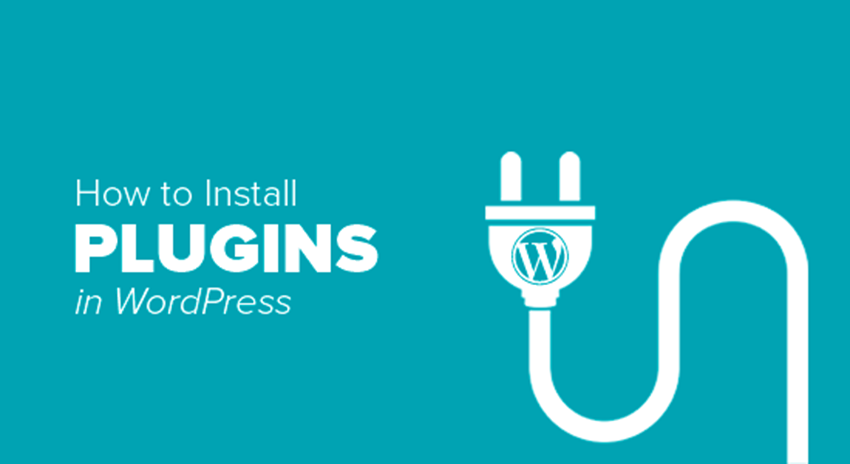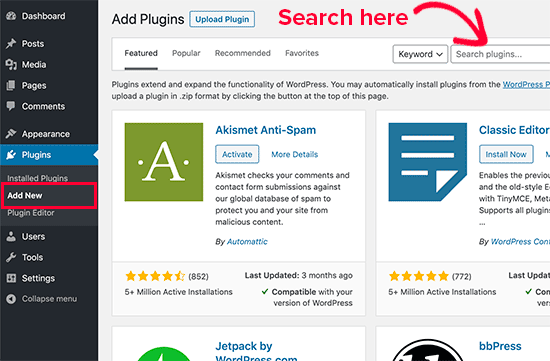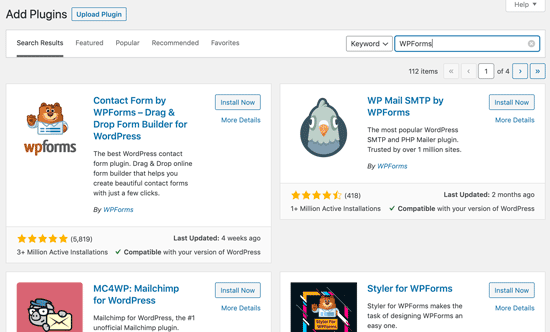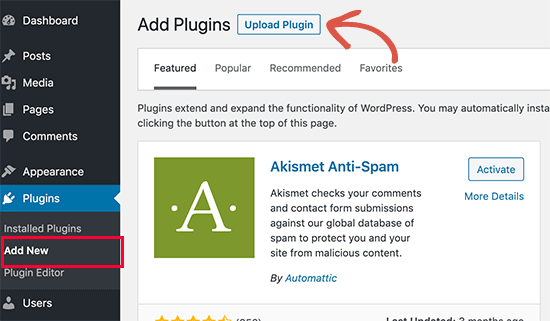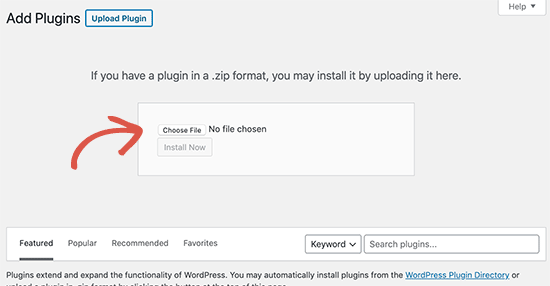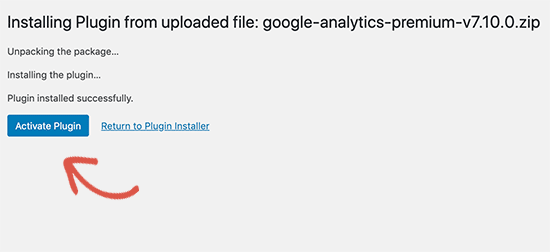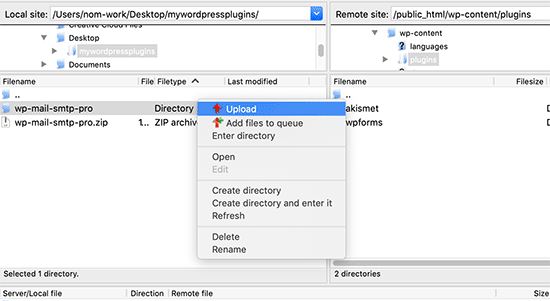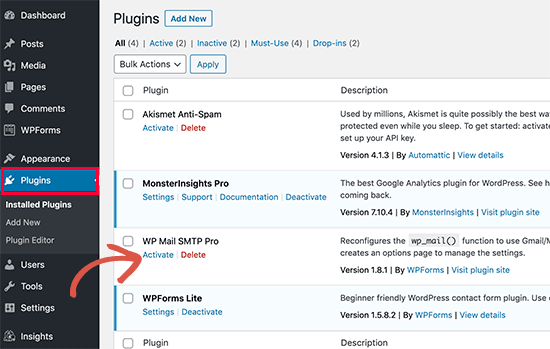安装WordPress后,每一个初学者需要学习的第一件事就是如何安装WordPress插件。
简单来说,WordPress 插件就像 WordPress 网站的应用程序。它们允许你向 WordPress 添加新功能,例如联系表格、幻灯片、购物车等。
有数以千计的免费和付费插件可用于 WordPress。在本分步指南中,我们将向你展示如何安装 WordPress 插件。
我们已经涵盖了所有三种方法:使用搜索安装 WordPress 插件、上传 WordPress 插件和使用 FTP 手动安装 WordPress 插件。
准备好?让我们开始吧。
使用 WordPress 插件搜索安装插件
安装 WordPress 插件的最简单方法是使用插件搜索。此选项的唯一缺点是插件必须位于WordPress 插件目录中,该目录仅限于免费插件。
你首先需要访问插件»,在你的 WordPress 管理区域内打开安装插件页面。
你将看到一个类似于上面屏幕截图中的页面。通过键入插件名称或你正在寻找的功能来查找插件。之后,你将看到一堆列表,如下例所示:
你可以选择最适合你的插件。示例中,我们正在寻找WPForms这个插件,这是最好的 WordPress 联系表单插件,我们将单击它旁边的“立即安装”按钮。
WordPress 现在将为你下载并安装插件。在此之后,你会注意到“立即安装”按钮将变为“激活”按钮。
WordPress 插件可以安装在你的网站上,但除非你激活它,否则它将无法工作。所以继续点击激活按钮开始在你的WordPress 网站上使用该插件。
就是这样,你已经成功安装了你的第一个 WordPress 插件。
下一步是配置插件设置。这些设置因每个插件而异,因此我们不会在本文中介绍。
使用 WordPress Admin Plugin 上传安装插件
付费 WordPress 插件未列在 WordPress 插件目录中。无法使用第一种方法安装这些插件。
这就是 WordPress 附带上传方法来安装此类插件的原因。我们将向你展示如何使用管理区域中的上传选项安装 WordPress 插件。
首先,你需要从源代码(将是一个 zip 文件)下载插件。接下来,你需要转到 WordPress 管理区域并访问插件»安装插件页面。
之后,单击页面顶部的“上传插件”按钮。
这将显示插件上传表单。在这里,你需要单击“选择文件”按钮并选择你之前下载到电脑上的插件文件。
选择文件后,你需要单击“立即安装”按钮。
WordPress 现在将从你的计算机上传插件文件并为你安装。安装完成后,你将看到类似这样的成功消息。
安装后,你需要单击“激活插件”链接以开始使用该插件。
你必须配置设置以满足你的需要。这些设置因每个插件而异,因此我们不会在本文中介绍。
使用 FTP 手动安装 WordPress 插件
在极少数情况下,你的WordPress主机服务提供商可能有文件限制,这可能会限制你从管理区域安装插件的能力。
在这种情况下,最好的办法是使用 FTP 手动安装插件。
FTP 管理器方法对初学者最不友好。
首先,你需要下载插件的源文件(它将是一个 zip 文件)。接下来,你需要在电脑上解压缩 zip 文件。
解压缩插件 zip 文件将创建一个同名的新文件夹。这是你需要使用FTP 客户端手动上传到你的网站的文件夹。
你需要通过 FTP 管理器访问你的主机。如果你没有 FTP 用户名和密码,请联系你的WordPress主机服务提供商。
在你的计算机上打开 FTP 客户端并使用你的网络主机提供的登录凭据连接到你的网站。连接后,你需要上传到网站的 /wp-content/plugins/ 文件夹。
接下来,将从 zip 文件中提取的文件夹上传到Web 服务器上的 /wp-content/plugins/ 文件夹。
上传文件后,你需要访问 WordPress 管理区域并单击管理菜单中的插件链接。你将在插件页面上看到你的插件已成功安装。
你需要单击插件下方的“激活”链接才能开始使用它。
激活后,你可能需要配置插件设置。WordPress 插件有自己的设置,从一个插件到另一个插件都不同,所以我们不会在这里描述它们。
关于安装 WordPress 插件的常见问题
作为初学者,你可能对安装 WordPress 插件有一些疑问。我们收集到了很多WordPress相关的问题,下面就陈述下。
以下是一些有关安装 WordPress 插件的最常见问题。
1. 如何找到最好的 WordPress 插件安装在我的网站上?
仅在免费的 WordPress 插件目录中就有超过 55,000 个 WordPress 插件,还有更多可用的高级插件。这使得初学者很难找到适合他们所需功能的最佳插件。
我们编制了一份大多数 WordPress 网站所需的所有基本 WordPress 插件列表。
我们还有一个关于选择最佳 WordPress 插件的详细教程,我们向你展示了在寻找插件时要寻找的内容。
2. 已安装插件和活动插件有什么区别?
WordPress 允许你安装插件而不使用它。为了在你的网站上使用插件,你需要“激活”它。
你可以通过访问 WordPress 管理区域中的“插件”页面来查看活动插件。它们将以蓝色背景突出显示。
白色背景的插件已安装在你的网站上,但未处于活动状态。
3. 我应该删除不活动的插件吗?
如果你没有使用插件,则建议将其从你的网站中删除,不然会影响网站性能。
4.我可以在 WordPress 中安装多少个插件?
你可以根据需要安装任意数量的 WordPress 插件。影响网站速度的不是插件数量,而是这些插件的质量。
5. 如何卸载 WordPress 插件
你可以通过访问 WordPress 管理区域中的插件页面来卸载 WordPress 插件。如果你要删除的插件当前处于活动状态,那么首先你需要将其停用。之后,你只需单击删除链接即可将其从你的网站中删除。
总结
我们希望本文能帮助你学习如何安装 WordPress 插件。WordPress的插件是其最重要的核心功能之一,很大程度上决定WordPress能够被广大用户所喜爱的原因。正确的使用WordPress插件是我们在WordPress建站中非常重要的一个环节。